01、妙用图标:
图标作为一种图像的表现形式,相较于文字,其更能抓住人的眼球。案例中照片一在表述文字内容的同时,增加了图标,这样该人眼前一亮的感觉。
在日常PPT制作过程中,我们不妨也可以尝试着用图标来表述和强化文字内容。举个例子,如下面这页PPT:
为这页PPT添加上图标后效果如下:
怎么样,效果是不是明显好很多呢!?
这里可能有人会问:哪里下载图标呢?
关于图标下载的网站有许多,燕归来比较喜欢的网站是:阿里巴巴矢量图标库:https://www.iconfont.cn/
02、巧用图文
在PPT页面中的图文排版是非常关键的一个环节,好的排版能够让PPT瞬间提升一个档次。
在上述案例的二中的图文排版值得借鉴:
这里燕归来将其排版样式提炼一个模型,最终模型效果如下:
参考这种左右布局、重点内容突出的排版方法,我们设计一页PPT效果如下:
03、少文字排版也讲究
在PPT页面中,文字较少的情况下,排版也是有讲究的。我们看一下案例中的三:
三中的文案内容:“每日采购,1小时采购圈,新鲜健康不隔夜”、“周周上新,每周上新、更新快”,虽然文字不算多,但其排版比较有特点。
燕归来对这两段文案的排版提炼模型后,效果如下:
借鉴这个模型,我们设计一页PPT,效果如下:
04、渐变效果佳
在PPT的图文排版中,有一种渐变效果的处理技巧,而案例中的图三就用到了渐变效果的处理技巧:
通过渐变效果,将与页面融为一体。
我们以前制作的一些PPT,就是运用了这种渐变的方法,如下:
这种渐变的效果制作步骤:【插入色块】——【调整色块为渐变色块】——【将色块置于一次】
具体操作如下:
最终呈现的效果如下:
当然,我们还可以利用这个技巧,用PPT设计出不一样的海报,如下面这个案例:
以上为本期内容,最后做一个总结,本期内容重点讲解了4个技巧:
妙用图标
巧用图文
少文排版也讲究
渐变效果佳























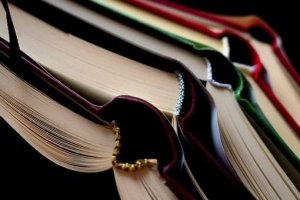





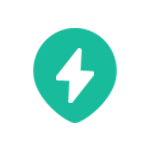
发表评论 取消回复